
![]()
![]() ಈ ವೈಶಿಷ್ಟ್ಯಗಳು ವೃತ್ತಿಪರ ಕಾನ್ಫಿಗರೇಶನ್ನಲ್ಲಿ ಮಾತ್ರ ಲಭ್ಯವಿವೆ.
ಈ ವೈಶಿಷ್ಟ್ಯಗಳು ವೃತ್ತಿಪರ ಕಾನ್ಫಿಗರೇಶನ್ನಲ್ಲಿ ಮಾತ್ರ ಲಭ್ಯವಿವೆ.
ಬಳಕೆದಾರರು ಪ್ರೋಗ್ರಾಂ ಅನ್ನು ಹೇಗೆ ಬಳಸುತ್ತಾರೆ ಎಂಬುದನ್ನು ಪ್ರತಿ ಸಂಸ್ಥೆಯು ನಿಯಂತ್ರಿಸುವ ಅಗತ್ಯವಿದೆ. ಪೂರ್ಣ ಪ್ರವೇಶ ಹಕ್ಕುಗಳನ್ನು ಹೊಂದಿರುವ ಬಳಕೆದಾರರು ಪ್ರೋಗ್ರಾಂನಲ್ಲಿ ನಿರ್ವಹಿಸಲಾದ ಎಲ್ಲಾ ಕ್ರಿಯೆಗಳ ಪಟ್ಟಿಯನ್ನು ವೀಕ್ಷಿಸಬಹುದು. ಇದು ಆಗಿರಬಹುದು ದಾಖಲೆಗಳನ್ನು ಸೇರಿಸುವುದು , ಸಂಪಾದನೆ , ತೆಗೆಯುವಿಕೆ ಮತ್ತು ಇನ್ನಷ್ಟು. ಇದನ್ನು ಮಾಡಲು, ಮುಖ್ಯ ಮೆನುವಿನಲ್ಲಿ ಪ್ರೋಗ್ರಾಂನ ಅತ್ಯಂತ ಮೇಲ್ಭಾಗಕ್ಕೆ ಹೋಗಿ "ಬಳಕೆದಾರರು" ಮತ್ತು ತಂಡವನ್ನು ಆಯ್ಕೆ ಮಾಡಿ "ಆಡಿಟ್" .
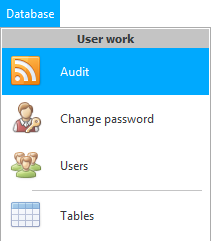
![]() ಮೆನುಗಳ ಪ್ರಕಾರಗಳು ಯಾವುವು ಎಂಬುದರ ಕುರಿತು ಇನ್ನಷ್ಟು ತಿಳಿದುಕೊಳ್ಳಿ? .
ಮೆನುಗಳ ಪ್ರಕಾರಗಳು ಯಾವುವು ಎಂಬುದರ ಕುರಿತು ಇನ್ನಷ್ಟು ತಿಳಿದುಕೊಳ್ಳಿ? .
ಆಡಿಟ್ ಕೆಲಸಗಳು "ಎರಡು ವಿಧಾನಗಳಲ್ಲಿ" : ' ಅವಧಿಯ ಮೂಲಕ ಹುಡುಕಿ ' ಮತ್ತು ' ದಾಖಲೆಯ ಮೂಲಕ ಹುಡುಕಿ '.

ಡ್ರಾಪ್ ಡೌನ್ ಪಟ್ಟಿಯಲ್ಲಿದ್ದರೆ "ಮೋಡ್" ' ಅವಧಿಗಾಗಿ ಹುಡುಕಿ ' ಆಯ್ಕೆಮಾಡಿ, ನೀವು ನಿರ್ದಿಷ್ಟಪಡಿಸಬಹುದು "ಆರಂಭಿಕ" ಮತ್ತು "ಅಂತಿಮ ದಿನಾಂಕ" , ನಂತರ ಬಟನ್ ಒತ್ತಿರಿ "ತೋರಿಸು" . ಅದರ ನಂತರ, ಪ್ರೋಗ್ರಾಂ ನಿಗದಿತ ಅವಧಿಯಲ್ಲಿ ನಿರ್ವಹಿಸಿದ ಎಲ್ಲಾ ಬಳಕೆದಾರ ಕ್ರಿಯೆಗಳನ್ನು ತೋರಿಸುತ್ತದೆ.
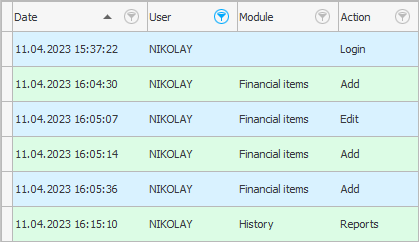

ನೀವು ಯಾವುದೇ ಕ್ರಿಯೆಗೆ ನಿಂತರೆ, ಸರಿಯಾಗಿ "ಮಾಹಿತಿ ಫಲಕ" ಈ ಕ್ರಿಯೆಯ ಕುರಿತು ವಿವರವಾದ ಮಾಹಿತಿಯು ಕಾಣಿಸುತ್ತದೆ. ಈ ಫಲಕವನ್ನು ಕುಗ್ಗಿಸಬಹುದು. ಪರದೆಯ ವಿಭಾಜಕಗಳ ಬಗ್ಗೆ ಇನ್ನಷ್ಟು ಓದಿ.
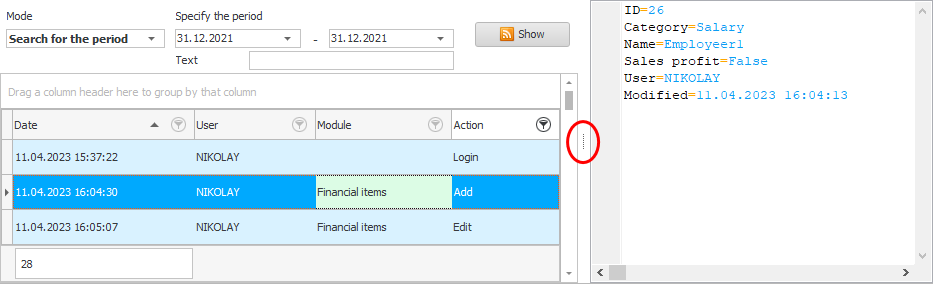

ಉದಾಹರಣೆಗೆ, ನಿರ್ದಿಷ್ಟ ರೋಗಿಯ ಬಗ್ಗೆ ದಾಖಲೆಯನ್ನು ಸಂಪಾದಿಸುವ ಸಂಗತಿಯನ್ನು ನಾವು ತಿಳಿದುಕೊಳ್ಳೋಣ.
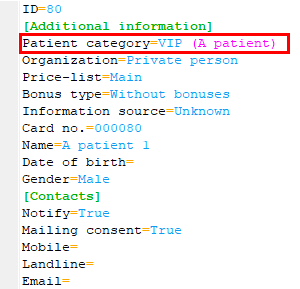
ಹಳೆಯ ಡೇಟಾವನ್ನು ಗುಲಾಬಿ ಬ್ರಾಕೆಟ್ಗಳಲ್ಲಿ ತೋರಿಸಲಾಗಿದೆ. ಈ ಉದಾಹರಣೆಯಲ್ಲಿ, ' ರೋಗಿ ವರ್ಗ ' ಕ್ಷೇತ್ರವನ್ನು ಸಂಪಾದಿಸಲಾಗಿದೆ ಎಂದು ನೀವು ನೋಡಬಹುದು. ಹಿಂದೆ, ಕ್ಲೈಂಟ್ ' ರೋಗಿ ' ಎಂಬ ಪ್ರಮಾಣಿತ ಸ್ಥಿತಿಯನ್ನು ಹೊಂದಿದ್ದರು ಮತ್ತು ನಂತರ ಅವರನ್ನು ' ವಿಐಪಿ ಕ್ಲೈಂಟ್ಗಳು ' ಗುಂಪಿಗೆ ವರ್ಗಾಯಿಸಲಾಯಿತು.
![]() ದಿನದಲ್ಲಿ, ಬಳಕೆದಾರರು ಪ್ರೋಗ್ರಾಂನಲ್ಲಿ ಹೆಚ್ಚಿನ ಸಂಖ್ಯೆಯ ಕ್ರಿಯೆಗಳನ್ನು ಮಾಡಬಹುದು, ಆದ್ದರಿಂದ ನೀವು ಈ ವಿಂಡೋದಲ್ಲಿ ಹಿಂದೆ ಸ್ವಾಧೀನಪಡಿಸಿಕೊಂಡ ಕೌಶಲ್ಯಗಳನ್ನು ಸಕ್ರಿಯವಾಗಿ ಬಳಸಬಹುದು .
ದಿನದಲ್ಲಿ, ಬಳಕೆದಾರರು ಪ್ರೋಗ್ರಾಂನಲ್ಲಿ ಹೆಚ್ಚಿನ ಸಂಖ್ಯೆಯ ಕ್ರಿಯೆಗಳನ್ನು ಮಾಡಬಹುದು, ಆದ್ದರಿಂದ ನೀವು ಈ ವಿಂಡೋದಲ್ಲಿ ಹಿಂದೆ ಸ್ವಾಧೀನಪಡಿಸಿಕೊಂಡ ಕೌಶಲ್ಯಗಳನ್ನು ಸಕ್ರಿಯವಾಗಿ ಬಳಸಬಹುದು . ![]() ಡೇಟಾ ಗುಂಪುಗಾರಿಕೆ ,
ಡೇಟಾ ಗುಂಪುಗಾರಿಕೆ , ![]() ಫಿಲ್ಟರಿಂಗ್ ಮತ್ತು ವಿಂಗಡಿಸುವುದು .
ಫಿಲ್ಟರಿಂಗ್ ಮತ್ತು ವಿಂಗಡಿಸುವುದು .

ಈಗ ಎರಡನೆಯದನ್ನು ನೋಡೋಣ "ಆಡಿಟ್ ಮೋಡ್" ' ದಾಖಲೆ ಮೂಲಕ ಹುಡುಕಿ '. ಈ ರೆಕಾರ್ಡ್ ಅನ್ನು ಇತ್ತೀಚಿನ ಸಂಪಾದನೆಗಳಿಗೆ ಸೇರಿಸಿದ ಕ್ಷಣದಿಂದ ಯಾವುದೇ ಟೇಬಲ್ನಲ್ಲಿ ಯಾವುದೇ ದಾಖಲೆಯ ಬದಲಾವಣೆಗಳ ಸಂಪೂರ್ಣ ಇತಿಹಾಸವನ್ನು ನೋಡಲು ಇದು ನಮಗೆ ಅನುಮತಿಸುತ್ತದೆ. ಉದಾಹರಣೆಗೆ, ಮಾಡ್ಯೂಲ್ನಲ್ಲಿ "ರೋಗಿಗಳು" ಯಾವುದೇ ಸಾಲಿನ ಮೇಲೆ ಬಲ ಕ್ಲಿಕ್ ಮಾಡಿ ಮತ್ತು ಆಜ್ಞೆಯನ್ನು ಆಯ್ಕೆ ಮಾಡೋಣ "ಆಡಿಟ್" .
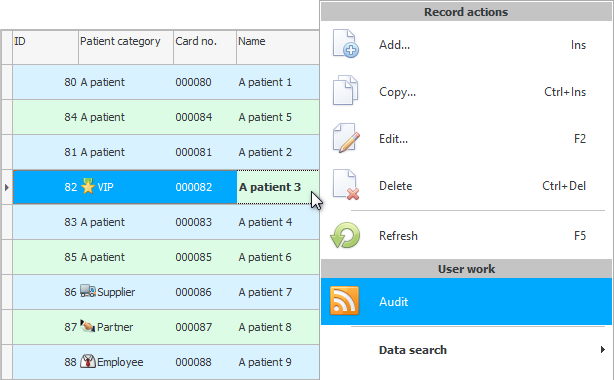
ಈ ಖಾತೆಯನ್ನು ಸೇರಿಸಲಾಗಿದೆ ಮತ್ತು ನಂತರ ಒಂದೇ ದಿನದಲ್ಲಿ ಎರಡು ಬಾರಿ ಬದಲಾಯಿಸಲಾಗಿದೆ ಎಂದು ನಾವು ನೋಡುತ್ತೇವೆ. ಈ ರೋಗಿಯನ್ನು ಸೇರಿಸಿದ ಅದೇ ಉದ್ಯೋಗಿಯಿಂದ ಬದಲಾವಣೆಗಳನ್ನು ಮಾಡಲಾಗಿದೆ.
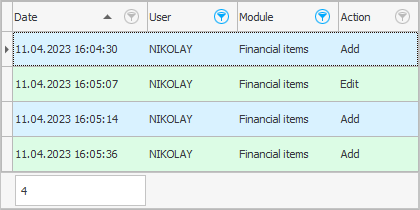
ಮತ್ತು ಎಂದಿನಂತೆ, ಬಲಕ್ಕೆ ಯಾವುದೇ ಸಂಪಾದನೆಯಲ್ಲಿ ನಿಂತಿದೆ "ಮಾಹಿತಿ ಫಲಕ" ಯಾವಾಗ ಮತ್ತು ನಿಖರವಾಗಿ ಬದಲಾಗಿದೆ ಎಂಬುದನ್ನು ನಾವು ನೋಡಬಹುದು.

ಯಾವುದೇ ಸಮಯದಲ್ಲಿ "ಟೇಬಲ್" ಎರಡು ಸಿಸ್ಟಮ್ ಕ್ಷೇತ್ರಗಳಿವೆ: "ಬಳಕೆದಾರ" ಮತ್ತು "ಬದಲಾವಣೆಯ ದಿನಾಂಕ" . ಆರಂಭದಲ್ಲಿ, ಅವುಗಳನ್ನು ಮರೆಮಾಡಲಾಗಿದೆ, ಆದರೆ ಅವು ಯಾವಾಗಲೂ ಆಗಿರಬಹುದು ![]() ಪ್ರದರ್ಶನ . ಈ ಕ್ಷೇತ್ರಗಳು ದಾಖಲೆಯನ್ನು ಕೊನೆಯದಾಗಿ ಮಾರ್ಪಡಿಸಿದ ಬಳಕೆದಾರರ ಹೆಸರು ಮತ್ತು ಆ ಬದಲಾವಣೆಯ ದಿನಾಂಕವನ್ನು ಒಳಗೊಂಡಿರುತ್ತವೆ. ದಿನಾಂಕವನ್ನು ಹತ್ತಿರದ ಸೆಕೆಂಡಿಗೆ ಸಮಯದೊಂದಿಗೆ ಪಟ್ಟಿ ಮಾಡಲಾಗಿದೆ.
ಪ್ರದರ್ಶನ . ಈ ಕ್ಷೇತ್ರಗಳು ದಾಖಲೆಯನ್ನು ಕೊನೆಯದಾಗಿ ಮಾರ್ಪಡಿಸಿದ ಬಳಕೆದಾರರ ಹೆಸರು ಮತ್ತು ಆ ಬದಲಾವಣೆಯ ದಿನಾಂಕವನ್ನು ಒಳಗೊಂಡಿರುತ್ತವೆ. ದಿನಾಂಕವನ್ನು ಹತ್ತಿರದ ಸೆಕೆಂಡಿಗೆ ಸಮಯದೊಂದಿಗೆ ಪಟ್ಟಿ ಮಾಡಲಾಗಿದೆ.
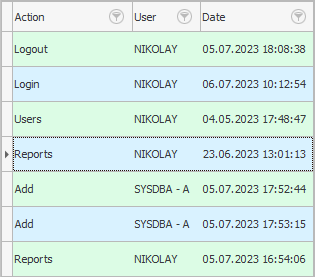
ಸಂಸ್ಥೆಯೊಳಗಿನ ಯಾವುದೇ ಘಟನೆಯ ವಿವರಗಳನ್ನು ನೀವು ಕಂಡುಹಿಡಿಯಬೇಕಾದಾಗ, ಲೆಕ್ಕಪರಿಶೋಧನೆಯು ಅನಿವಾರ್ಯ ಸಹಾಯಕವಾಗುತ್ತದೆ.
ಇತರ ಉಪಯುಕ್ತ ವಿಷಯಗಳಿಗಾಗಿ ಕೆಳಗೆ ನೋಡಿ:
![]()
ಯುನಿವರ್ಸಲ್ ಅಕೌಂಟಿಂಗ್ ಸಿಸ್ಟಮ್
2010 - 2024